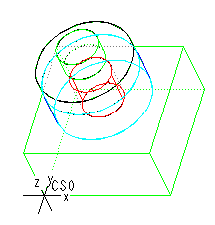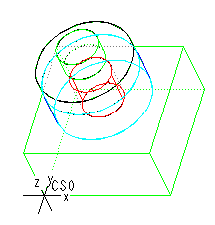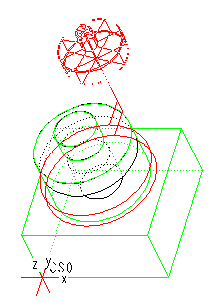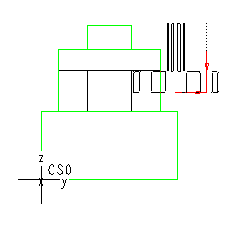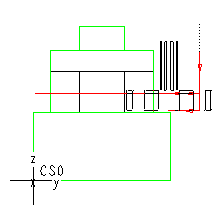Esempio: lavorazione di un sottosquadro
Per lavorare la feature sottosquadro mostrata nella precedente figura:
1. Impostate un utensile per la lavorazione laterale. Nella finestra di dialogo Imposta utensile (Tool Setup), create un nuovo utensile, cambiate il tipo a fresa e modificate i parametri dell'utensile come desiderate. Accertatevi che la differenza fra il diametro di taglio e il diametro del gambo sia maggiore della differenza fra i diametri della flangia e quelli della parte inferiore dell'albero sul modello in modo che l'utensile possa raggiungere e lavorare l'intero sottosquadro. Inoltre, accertatevi che la larghezza di taglio dell'utensile sia inferiore alla distanza fra la parte superiore della base rettangolare e la parte inferiore della flangia.
2. Nella finestra di dialogo Fresatura sottosquadro (Undercut Milling), utilizzate le impostazioni di default: Sgrossa sottosquadro (Rough Undercut), Tagli multipli (Multiple Cuts), Una direzione (One Direction), Dist gioco da parte (Clear Part) e Retrazione (Retract).
Nella figura seguente viene visualizzato il percorso utensile risultante.
L'utensile effettua due passate di taglio: una nella parte superiore del sottosquadro, lavorando il soffitto e la seconda nella pare inferiore, lavorando il pavimento. Esso lascia la quantità di materiale specificata sul soffitto, sul pavimento e sulle pareti impenetrabili.
La seguente figura mostra la vista laterale del modello con l'utensile per la lavorazione laterale che inizia la lavorazione del soffitto del sottosquadro.
La seguente figura mostra la vista laterale del modello dopo la prima passata di lavorazione, quando l'utensile per la lavorazione laterale inizia a lavorare il pavimento del sottosquadro.